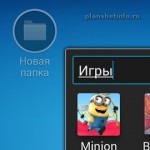Hogyan csatlakoztathat Wi-Fi videokártyát egy táblagépen, nem wifi, és Android tabletta lépésről-lépésre utasításokat egy fénykép

A legfontosabb dolog, hogy - Vezeték nélküli (wireless), amely lehetővé teszi, hogy mentes a vezetékeket :)), és szabadon mozogni, anélkül, hogy csatlakozik az asztalra, szemben a vezetékes hálózatok (ami ha nincs kábelezés az internetre - nincs hálózati hozzáférés).
Tegyük fel, hogy valahol (otthon vagy nyilvános helyen) szeretnél sétálni a táblagépen az interneten.
Mit tegyek? A hálózathoz bármilyen módon hozzáférhet az internethez.
A Wi-Fi csatlakoztatása a táblagépen - tovább a lépcsőkön (például a Samsung Galaxy Tab 3):
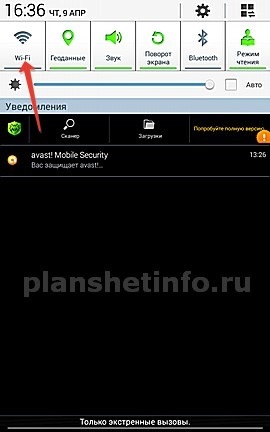
1. Először ellenőrizzük - van-e Wi-Fi a táblagépen?
Ha ki - kapcsolja be.
Az ikon bekapcsolható a beállítások felső paneljén (azaz a táblagépen lévő Wi-Fi be van kapcsolva). Ha az ikon szürke - kikapcsolt, a zöld - wi-fi be van kapcsolva.
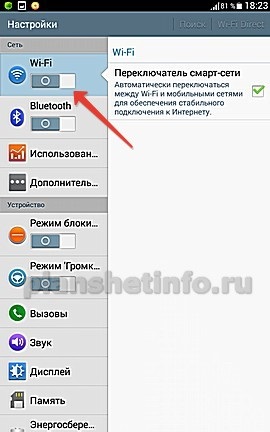
Alternatív megoldásként bekapcsolhatja a wi-fii kapcsolót a beállításokban.
(A beállítások megadása).
A Wi-Fi kapcsoló közvetlenül a beállítási oldal tetején található, a "Hálózat" részben.
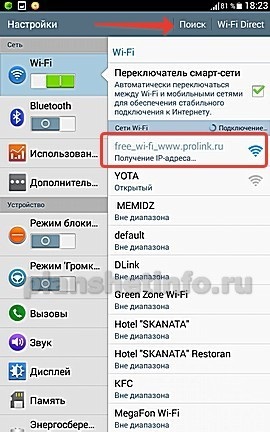
2. Most keresse meg a rendelkezésre álló Wi-Fi hálózatokat.
Ha a wi-fi-ot (a csúszkát "be" állásba helyezzük), a tablet azonnal elkezdi keresni a közelben elérhető hálózatokat. Vagy kattintson a "Search" gombra a beállításokban, és a táblagép megkeresi őket. Ő maga rendszeresen keresi őket, ha a Wi-Fi a táblagépen be van kapcsolva. És amikor megnyitja az oldalt a beállításokkal - a hálózat már megtalálható - nézze meg a listát.
Például kapcsolódni akarok a prolink hálózathoz.
Mivel már korábban kapcsolódtam hozzá, a tablet automatikusan megpróbál csatlakozni hozzá.

3. Ha azt szeretnénk, hogy csatlakozik egy hálózathoz, amely korábban nem csatlakozik (például I - egy hálózat „auto” - meg kell választani - ujjával megérinti a sort a nevével, írja be a jelszót a párbeszédpanelen, és kattintson a „Connect”.
A hálózat jelszavát egyszer meg kell adni, miután a beállításoknál emlékeznek, és a következő alkalommal, amikor nem kell megadnia a jelszót.
Röviden más hálózatokból álló állapotokból.
Ha az "Open", akkor bárki csatlakozhat ehhez a hálózathoz, a hozzáférés mindenki számára nyitva áll.
Ha a "hatótávolságon kívül" - ez a hálózat ismeretes a táblagépen, de most már nem érheti el - ez nem elegendő. Úgy látszik, távol van tőle.

6. Viszont a szolgáltató technikai információkkal látta el a kapcsolatot.
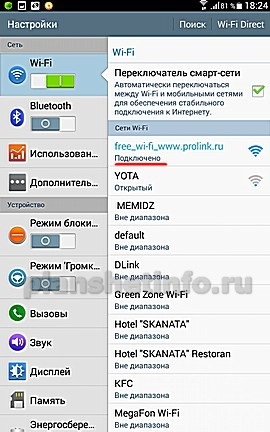
7. Ha most átváltunk a beállításokra, akkor a kapcsolatunk alatt "Csatlakoztatva" fogunk látni. Vagyis létrejön a wi-fi kapcsolat.
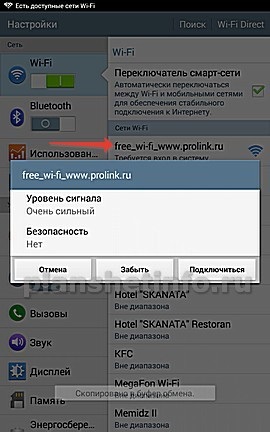
8. Egy adott hálózat kiválasztásával - egy névvel ellátott sorra kattintva láthatjuk annak tulajdonságait: jelszint, adatátviteli sebesség (opcionális), biztonság. Itt elfelejthetjük ezt a hálózatot (újracsatlakozás egy másikhoz), vagy csatlakozhatunk hozzá, ha még nem tette meg.
Nem szabad megfeledkeznünk arról, hogy az adatátvitel hasonló hálózaton ("Security" = "no") nem biztonságos.
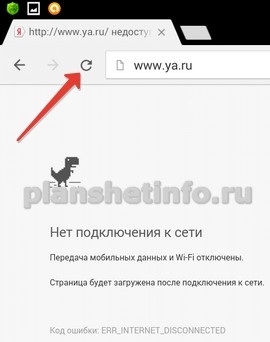
9. Váltson át a böngészőre és frissítse - nyomja meg a gombot a kör nyíllal - ismételje meg a webhely adatait.

10. Ha a Wi-Fi csatlakozik és működik - látni fogjuk az oldalt, és böngészhetünk az interneten.
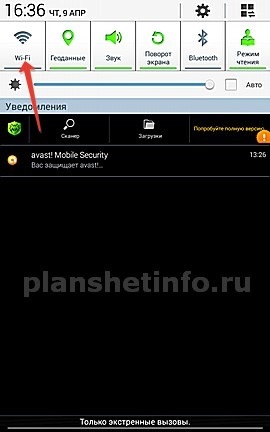
11. Ha nem szükséges az internet - a Wi-Fi-t kikapcsolhatja energiatakarékosság céljából (így a töltés hosszabb ideig elegendő a táblagépen).
És nézd meg az édes - "Lenochka, van-e Wi-Fi? Nekünk van ez a vai-faia tavacska, Viktor Gennadyevics! "A Comedy Club-ból.
- Hogyan lehet az Androidot egy képernyőfelvétel készítéséhez?

- Váltás Android-alkalmazások között

- Az Android-alkalmazások bezárása

- Hogyan lehet eltávolítani az alkalmazást az androidon?

- Fordító A Google segít a házi feladat elvégzésében angol nyelven!

- Mappa átnevezése